브라우저 확장을 관리하는 방법
게시 됨: 2022-01-29온라인 생활을 보다 안전하게 하기 위해 오늘 3분 정도 시간을 할애할 수 있다면 그렇게 하시겠습니까? 그것은 당신의 브라우저 확장이 당신에게 개인 정보 문제를 일으킬 수 있는 이유를 배우고 그것을 해결하는 방법을 이해하는 데 걸리는 시간입니다. 사용하는 브라우저와 확장 프로그램의 수에 따라 잠재적인 악의적인 행위자를 평가하고 제거하는 데 시간이 더 오래 걸릴 수 있습니다. 하지만 일반적으로 3분이면 브라우저 확장 프로그램을 정리하는 방법을 배우고 해야 하는 이유를 이해할 수 있습니다.
브라우저 확장이란 무엇입니까? 웹 브라우저에서 실행되고 브라우저의 기능을 확장하거나 Gmail과 같이 브라우저에서 사용하는 일부 프로그램을 확장하는 앱입니다. 확장은 추가 기능이라고도 할 수 있습니다.
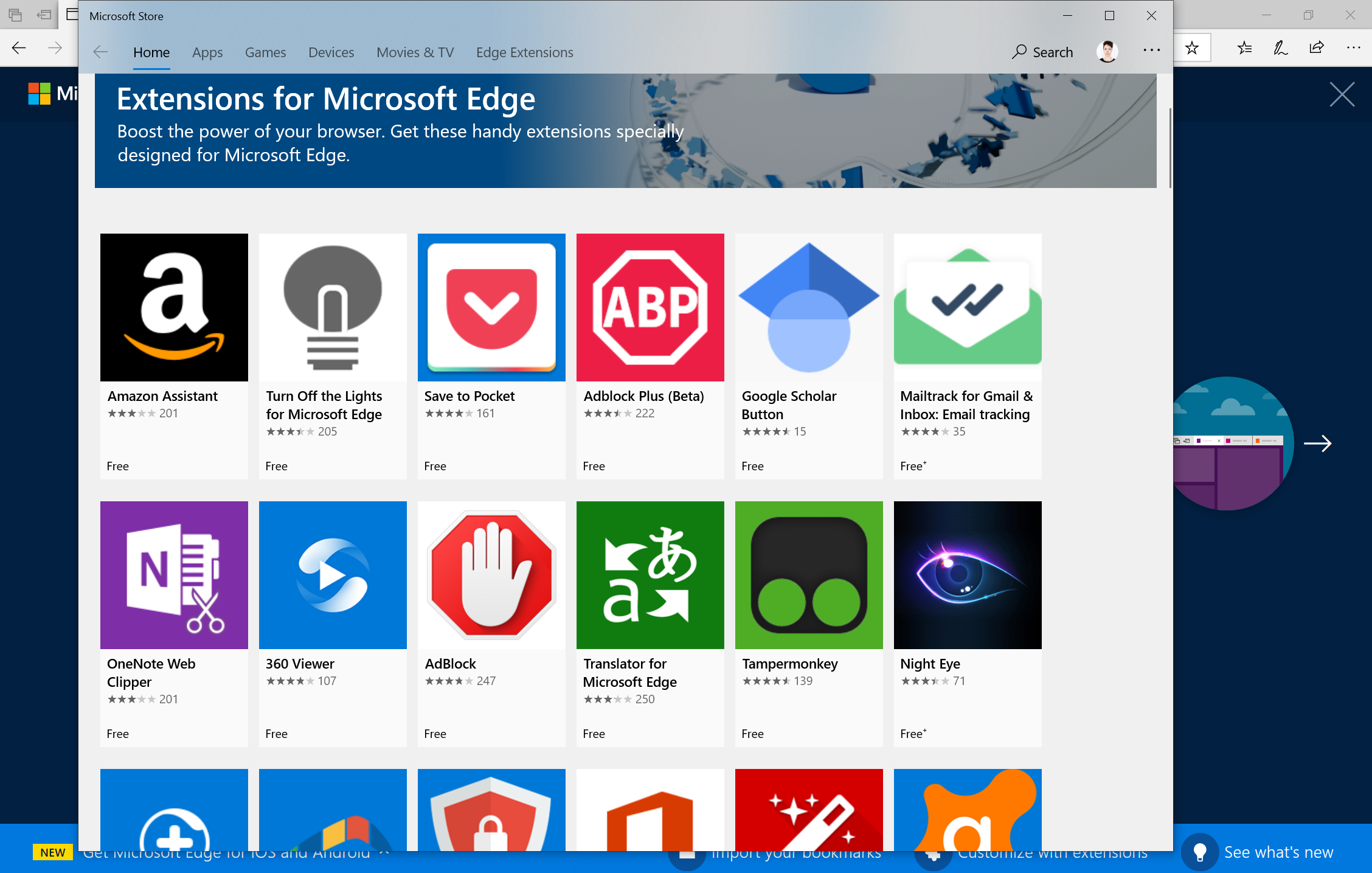
확장 프로그램과 애드온을 확인하는 이유는 무엇입니까?
개인 정보와 관련하여 온라인에서 하는 모든 일을 생각해 보십시오. 온라인 쇼핑이나 은행 계좌 로그인과 같은 명백한 답변 외에도 클라우드 스토리지 서비스에서 세금 문서에 액세스하거나 비공개 거래에 대해 논의할 수 있습니다. 올바른 권한을 가진 확장 프로그램은 모든 것을 방해할 수 있습니다.
7월에 여러 브라우저 확장 프로그램이 약 400만 명으로부터 정확히 이러한 유형의 데이터를 수집한 후 유출했다는 보고서가 나왔습니다. Hover Zoom, SpeakIt!, SuperZoom, SaveFrom.net Helper, FairShare Unlock, PanelMeasurement, Branded Surveys 및 Panel Community Surveys와 같은 위반자는 Chrome 및 Firefox 사용자에게 영향을 미쳤습니다. 그 이후로 모든 확장 프로그램이 종료되었지만 그 중 하나를 사용한 적이 있다면 최대한 빨리 제거해야 합니다.
확장팩이 스캔들에 휘말린 것은 이번이 처음이 아니다. 2016년 독일 미디어 사이트 NDR은 사람들의 개인 정보와 온라인 활동에 대한 데이터를 조용히 수집 및 판매하면서 인터넷을 더 안전하게 만드는 확장 프로그램을 공개했습니다. WoT 또는 Web of Trust는 여전히 작동 중입니다.
확장 프로그램 평가 및 관리 방법
모든 확장이 실제 비즈니스 모델을 난독화하는 것은 아닙니다. 많은 사람들이 가치를 더하기도 합니다. 예를 들어 일부 확장 프로그램은 Gmail을 개선하는 반면 다른 확장 프로그램은 광고주가 온라인에서 회원님을 팔로우하지 못하도록 차단하여 개인 정보를 보호합니다. 유용한 확장 프로그램과 데이터를 가져오려는 확장 프로그램을 어떻게 구별할 수 있습니까?
Mozilla는 확장의 안전성을 평가하기 위한 몇 가지 팁을 제공합니다. 이러한 팁의 대부분은 개발자의 평판을 평가하는 데 사용됩니다. 확장 프로그램의 개발자가 귀하가 알고 있는 사람 또는 조직입니까? 웹사이트 및 소셜 미디어 계정을 포함하여 개발자에 대한 추가 정보를 검색할 때 확장 프로그램의 명시된 목적과 일치한다고 생각하십니까?
이를 위해서는 개발자의 이름을 어디에서 찾을 수 있는지 아는 것이 중요합니다. 일반적으로 확장 프로그램의 전체 마켓플레이스 페이지(예: Chrome 웹 스토어)를 열고 제목 바로 아래를 살펴봐야 합니다. 확장 프로그램의 이름은 친숙하고 신뢰할 수 있는 것처럼 보이도록 Gmail과 같은 다른 제품을 참조할 수 있습니다. 그렇다고 해서 반드시 소속이 있는 것은 아닙니다.
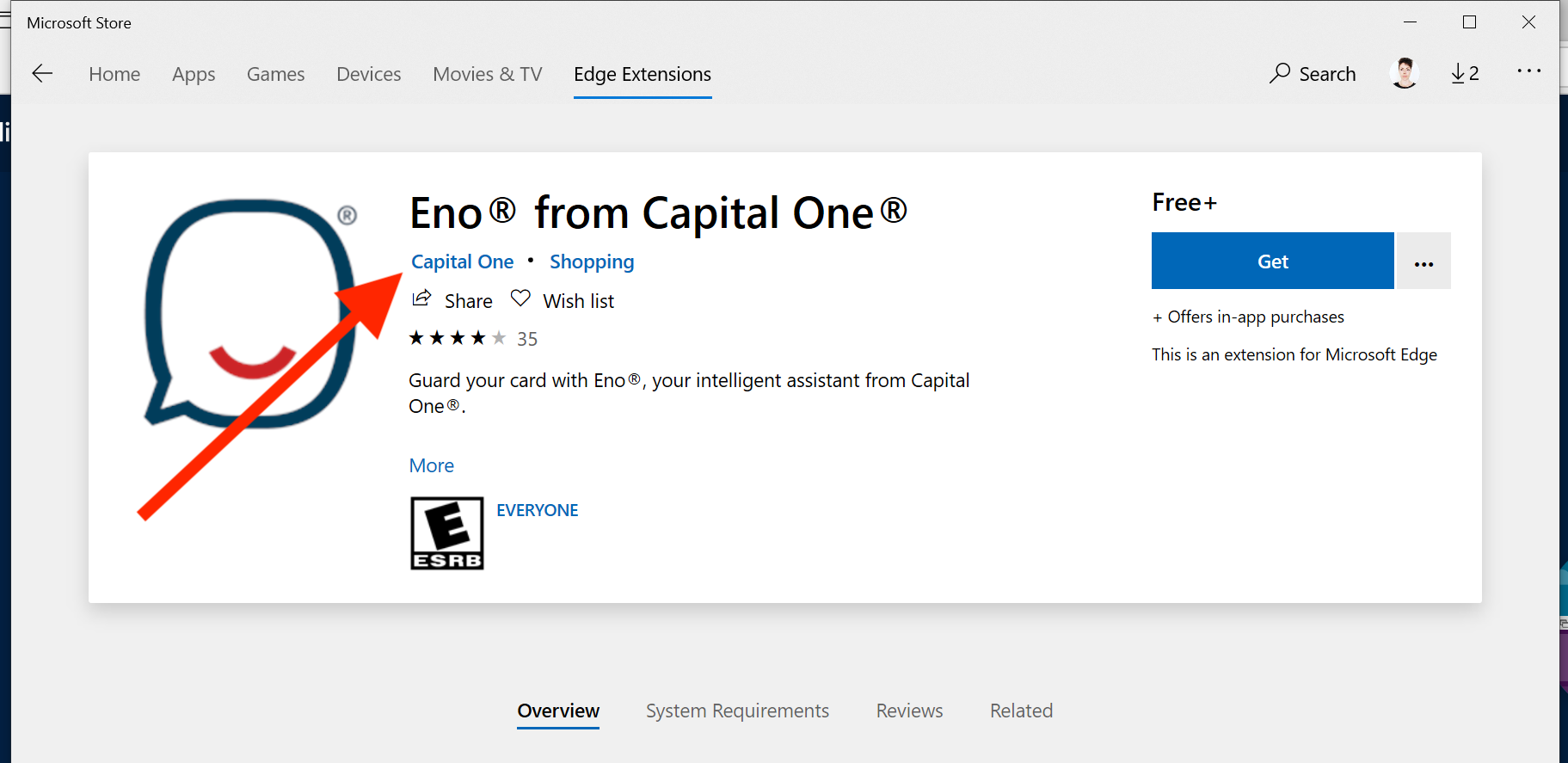
이 모든 정보를 염두에 두고 이제 확장 프로그램을 빠르게 살펴보고 액세스할 수 있는 데이터가 확실하지 않은 경우 해당 확장 프로그램의 권한을 취소할 수 있습니다.
Chrome에서 확장 프로그램을 관리하는 방법
Google 크롬의 경우 확장 프로그램 페이지에서 시작합니다. 몇 가지 방법으로 갈 수 있습니다. 도구 모음의 오른쪽 상단 모서리에 있는 세 개의 누적된 점 > 추가 도구 > 확장을 클릭합니다. 또는 메뉴 모음에서 창 > 확장으로 이동합니다. 또는 도구 모음에서 확장 아이콘을 마우스 오른쪽 버튼으로 클릭하고 확장 관리를 선택합니다.
확장 프로그램 페이지에는 Chrome용으로 설치한 모든 확장 프로그램 목록과 해당 확장 프로그램의 활성화 여부가 표시됩니다. 각 확장 프로그램을 켜거나 끌 수 있으며, 각 확장 프로그램의 기능에 대한 자세한 내용을 읽고 더 이상 필요하지 않은 경우 확장 프로그램을 제거할 수 있습니다. 제거를 클릭하면 원하는 경우 확장 프로그램을 Google에 보고할 수 있는 옵션이 있습니다.

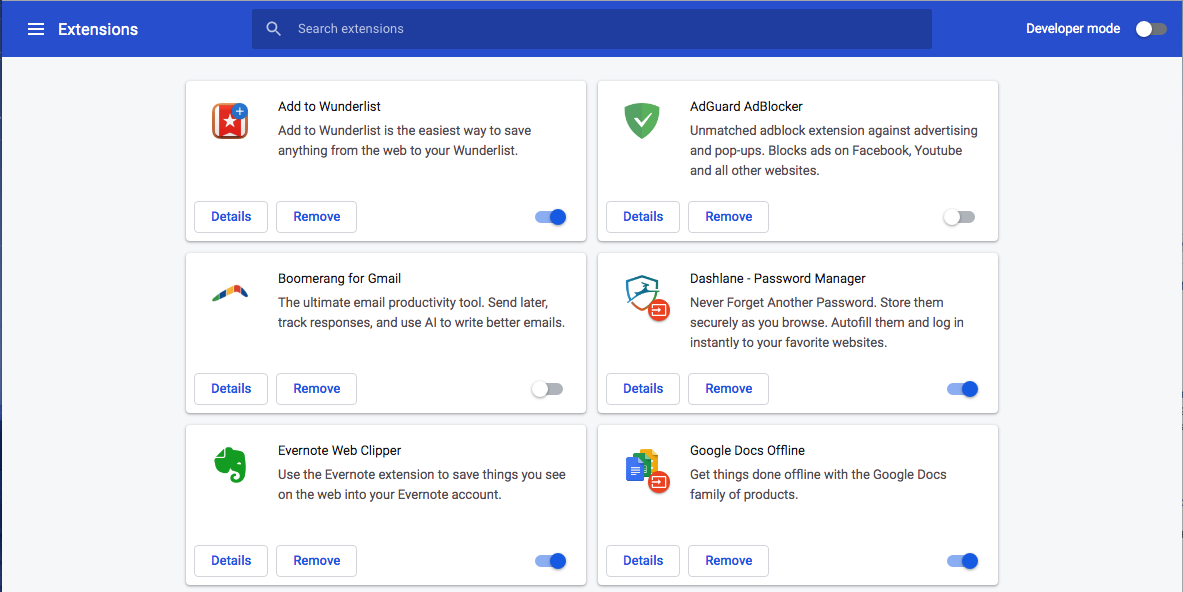
Chrome용 새 확장 프로그램을 받으려면 Chrome 웹 스토어의 확장 프로그램 영역으로 이동하세요. 어떤 종류의 확장 프로그램을 설치할 가치가 있는지 알아보려면 PCMag에 100가지 최고의 무료 Chrome 확장 프로그램 목록이 있습니다.
Mozilla Firefox에서 추가 기능을 관리하는 방법
추가 기능 관리 페이지로 이동하려면 설정으로 이동하여 추가 기능을 선택하거나 shift+command+A를 누르십시오. 여기에서 설치한 모든 추가 기능을 검토하고 비활성화, 제거 또는 보고할 수 있습니다. 또한 이들에 대한 자세한 정보, 수행하는 작업 및 권한에 대해 읽을 수 있습니다.
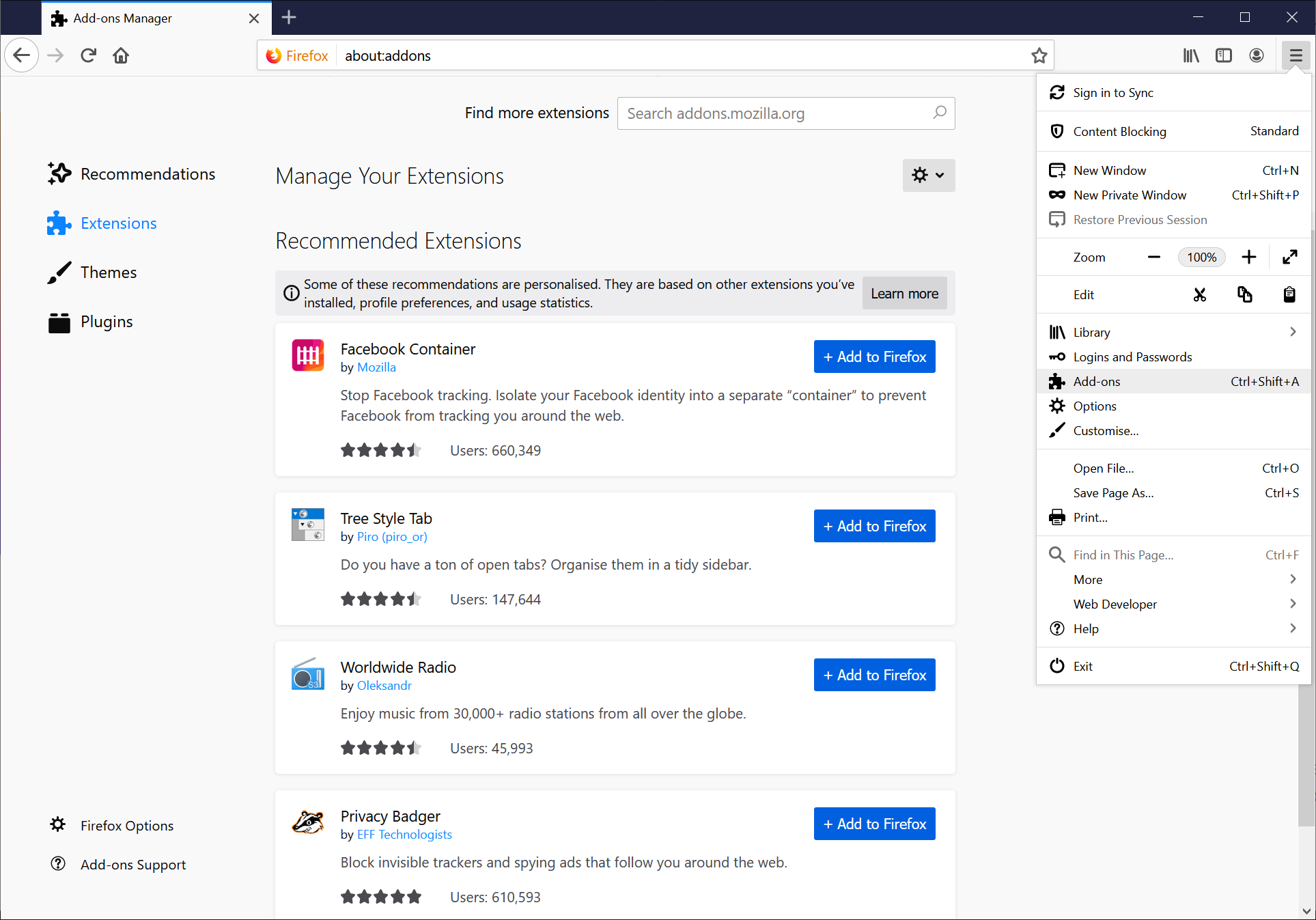
애드온 옆에 트로피 아이콘이 표시되면 Mozilla가 확장 프로그램을 권장한다는 의미이며 이는 안전하다는 좋은 지표입니다.
Apple Safari에서 확장 프로그램을 관리하는 방법
데스크탑용 Apple Safari 확장을 관리하는 것은 Safari에서 관리하지 않기 때문에 혼란스럽습니다. macOS 환경설정에서 관리합니다. 마찬가지로, 브라우저 마켓플레이스가 아닌 App Store에서 새 확장 프로그램을 가져오는 것도 혼란스럽습니다.
어떤 경우든 macOS 환경 설정을 열거나 Safari 메뉴로 이동하여 Safari > 환경 설정 > 확장을 선택하십시오. 여기에서 각 확장에 대한 자세한 정보를 비활성화, 제거 및 읽을 수 있습니다.
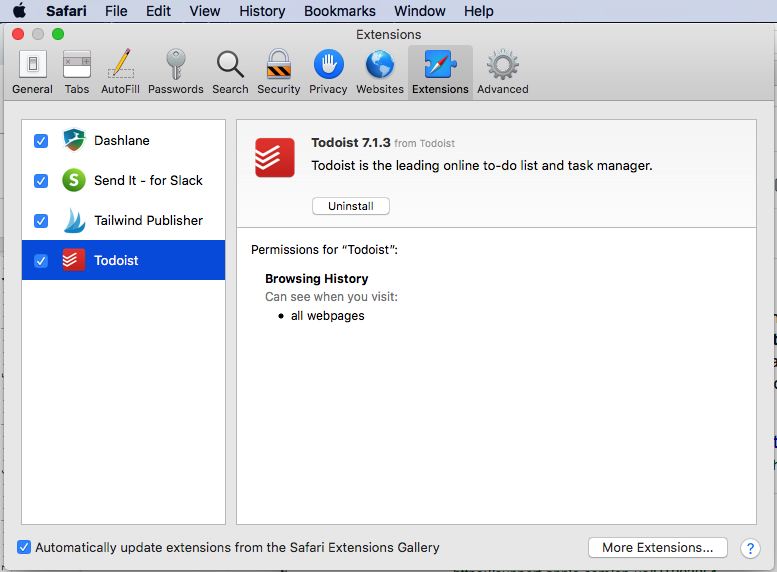
새로운 확장을 얻으려면 메뉴로 이동하여 Safari > Safari 확장을 선택하십시오. 그러면 확장 프로그램에 대한 Apple App Store 페이지가 열립니다.
Microsoft Edge에서 확장을 관리하는 방법
Microsoft Edge에서 모든 확장을 검토하려면 설정(도구 모음 오른쪽 상단에 있는 세 개의 점)을 선택하고 확장을 선택합니다. 확장 프로그램은 화면의 동일한 영역에 바로 표시되며 각 확장 프로그램 옆에는 활성화 또는 비활성화할 수 있는 토글이 있습니다. 추가 제안 확장이 그 아래에 나타납니다.
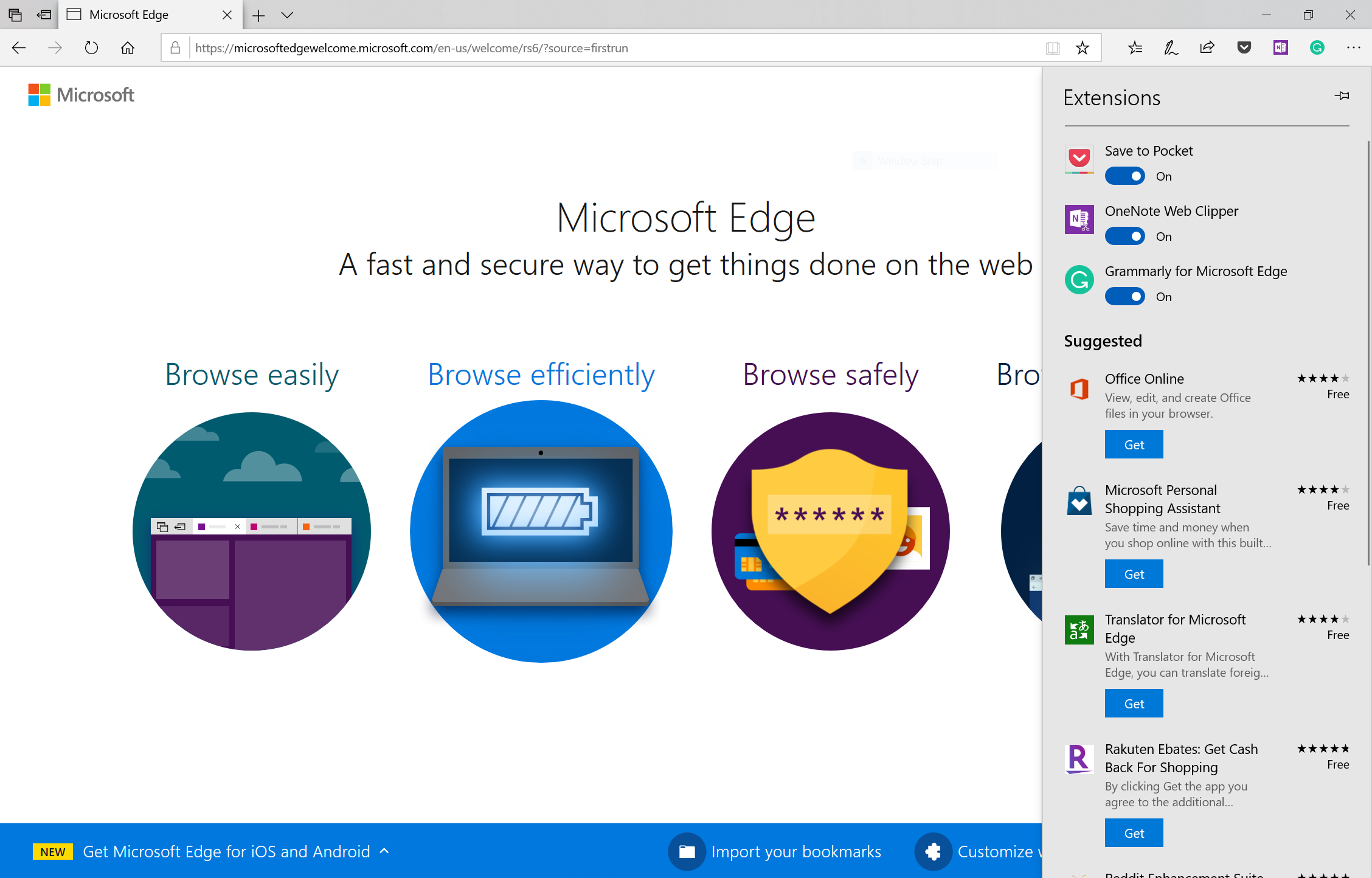
Microsoft Store에서 더 많은 확장 프로그램을 찾아볼 수 있습니다. PCMag에는 Microsoft Edge에 대한 몇 가지 제안된 확장 목록도 있습니다.
몇 분 안에 더 안전하게
브라우저 추가 기능을 확인하는 것은 몇 분 만에 온라인에서 자신을 조금 더 안전하게 만들 수 있는 좋은 방법입니다. 그보다 더 많은 시간이 있는 경우 보안을 개선하는 또 다른 훌륭한 방법은 최고의 암호 관리자 중 하나를 사용하는 것입니다. 암호 관리자를 설정하는 데 많은 시간이 걸리지는 않지만 모든 암호가 업데이트되고 안전하게 저장될 때까지 하루에 몇 분씩 몇 주 동안 계속 사용해야 합니다.
노력을 집중할 수 있는 또 다른 장소는 Google 계정에 대한 보안 점검을 실행하는 것입니다.
우리가 해야 한다고 알고 있는 일을 하기 위해 시간을 할애하는 것은 어렵습니다. 아무도 지금 당장 완벽하게 해달라고 요구하지 않습니다. 하지만 온라인 안전을 유지하기 위해 몇 분을 포기하는 것은 시간을 잘 보내는 것입니다.
